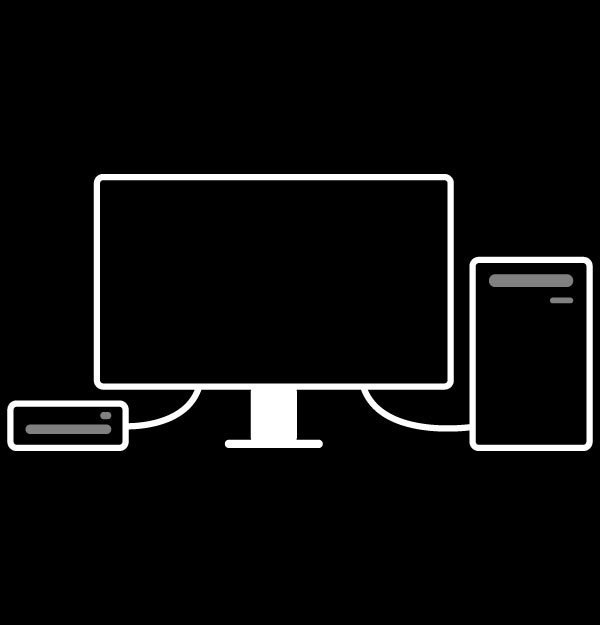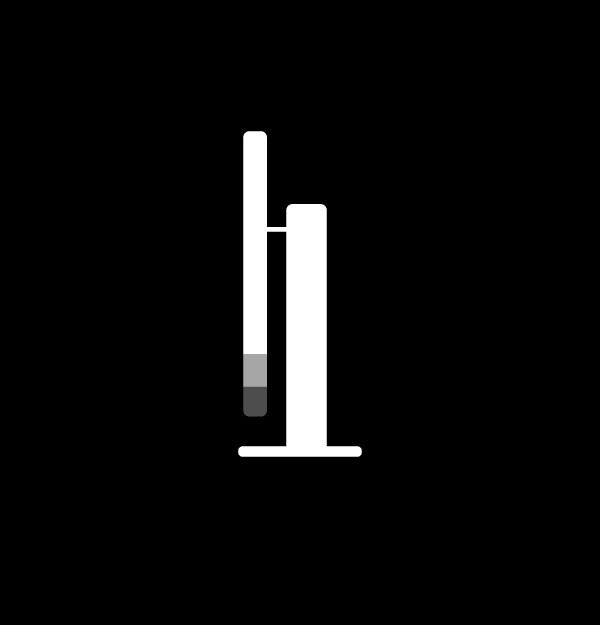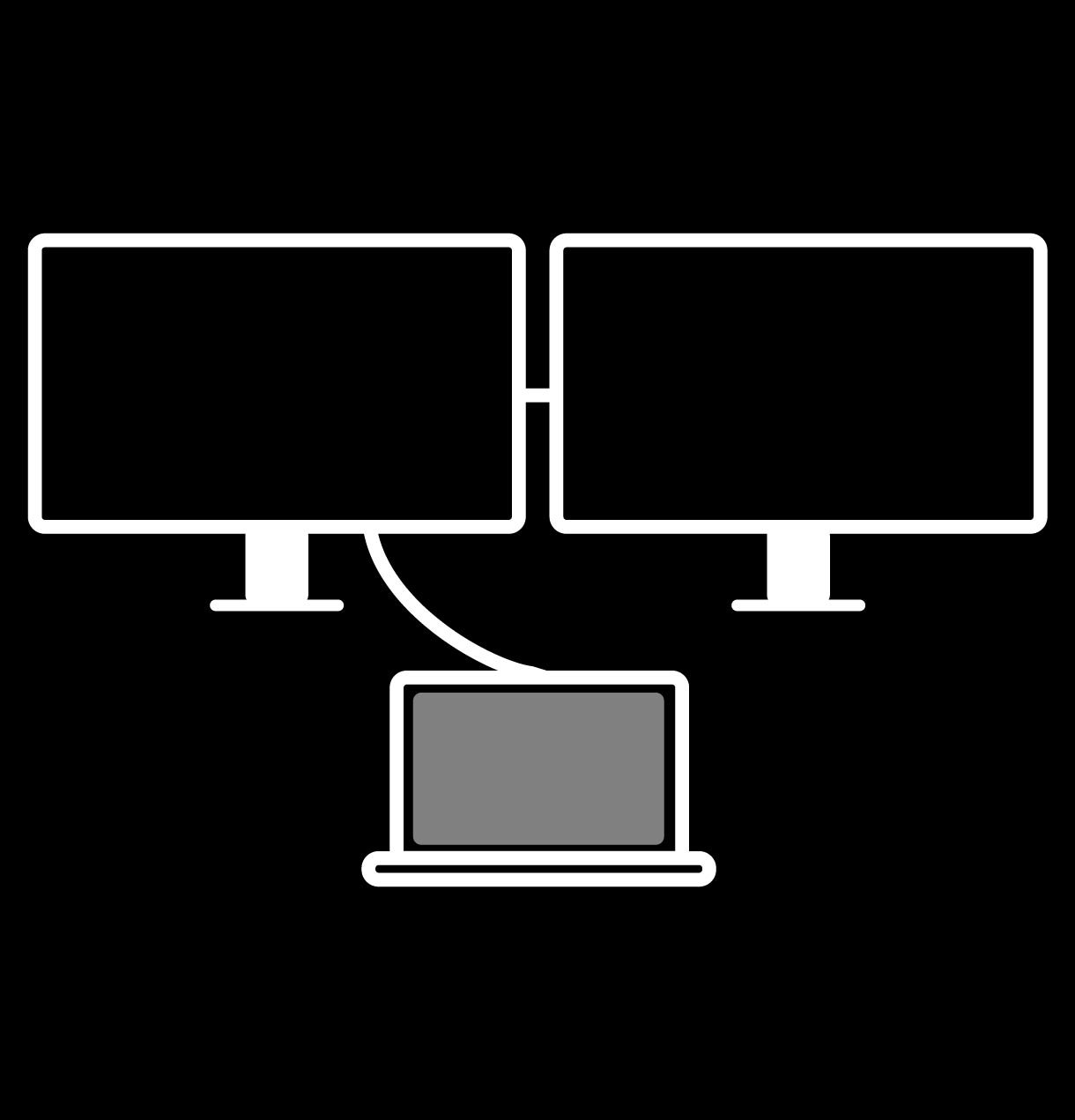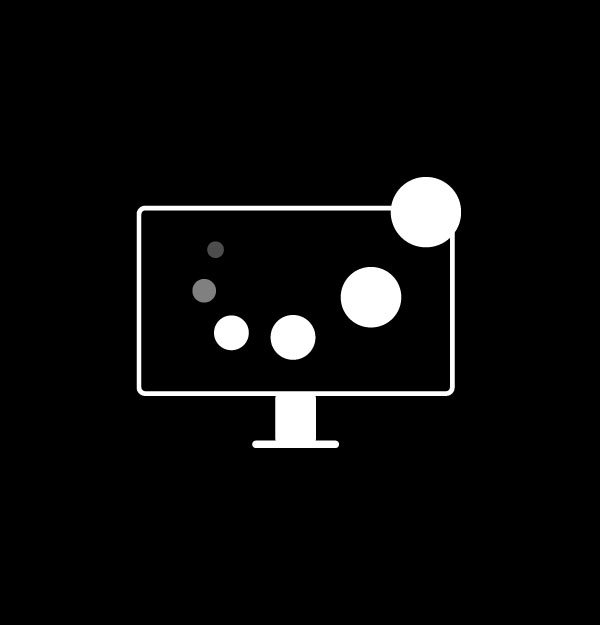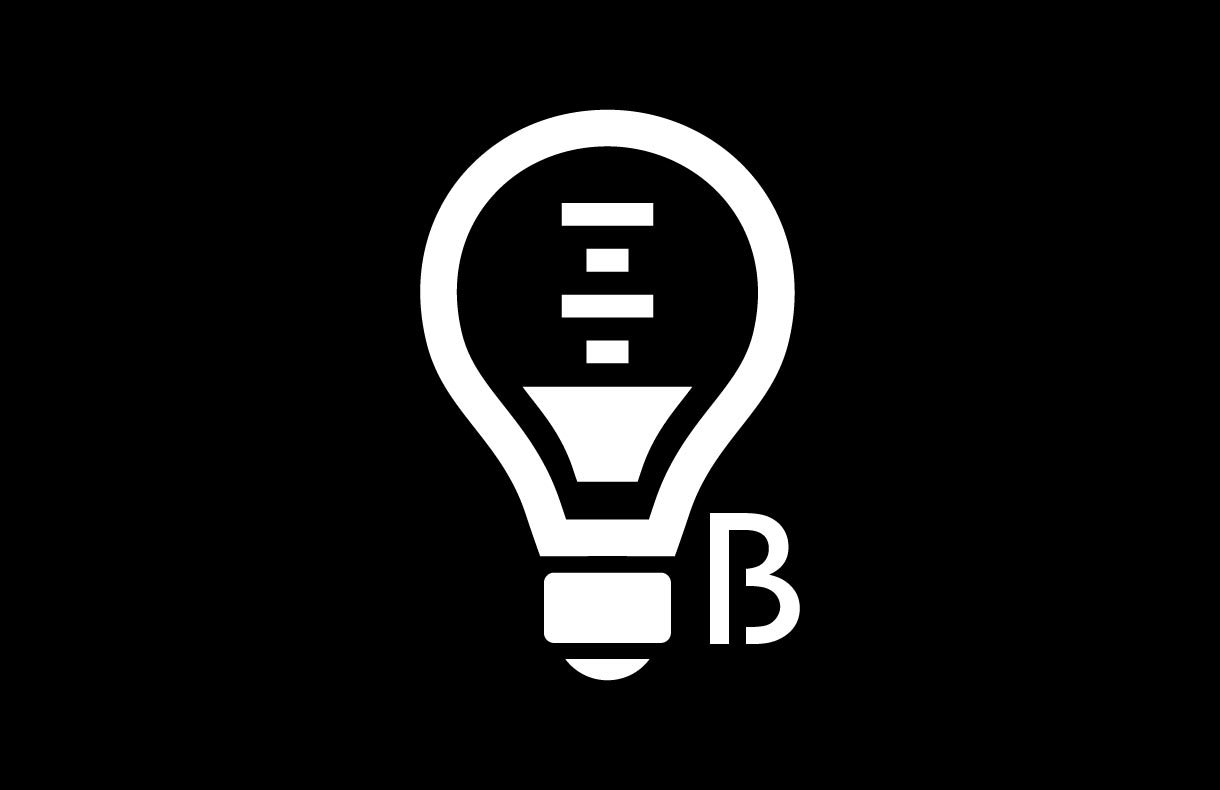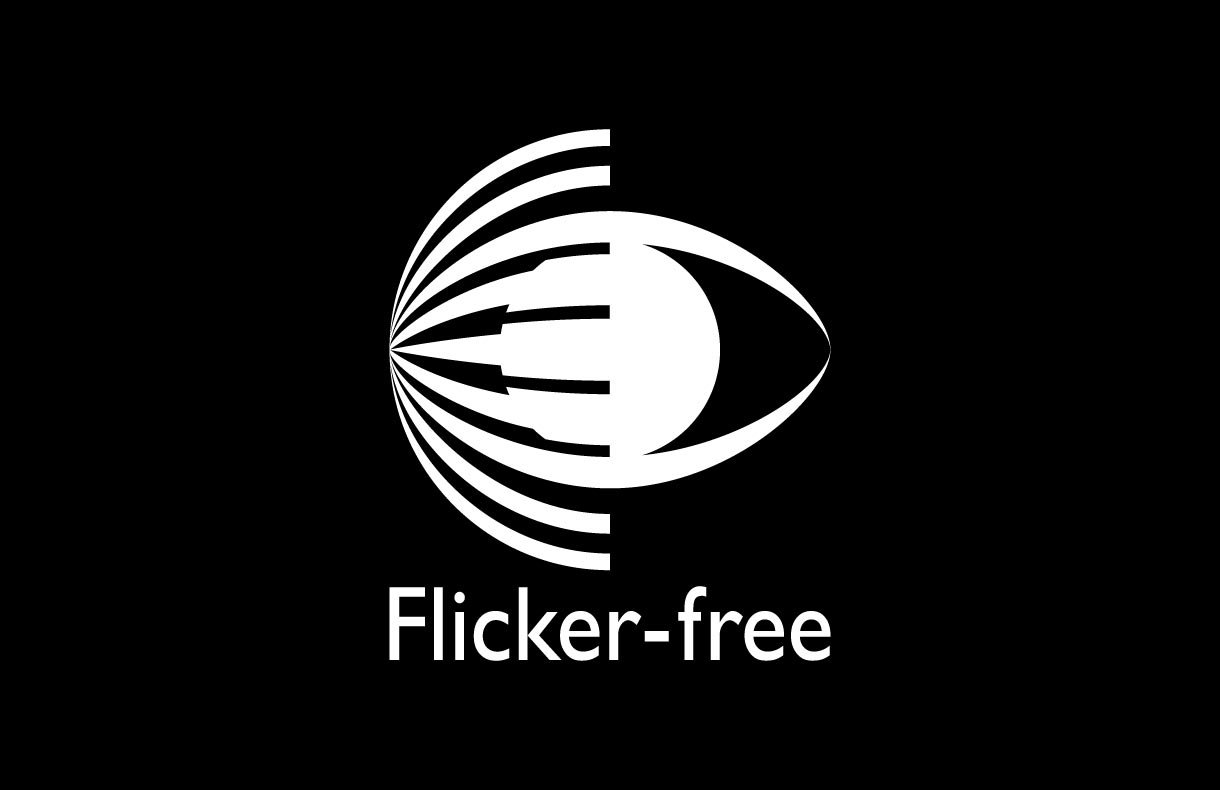BenQ Monitor de Diseño
PD2705Q | Monitor de 27" para diseñadores 2K QHD, sRGB, HDR10 y USB-C
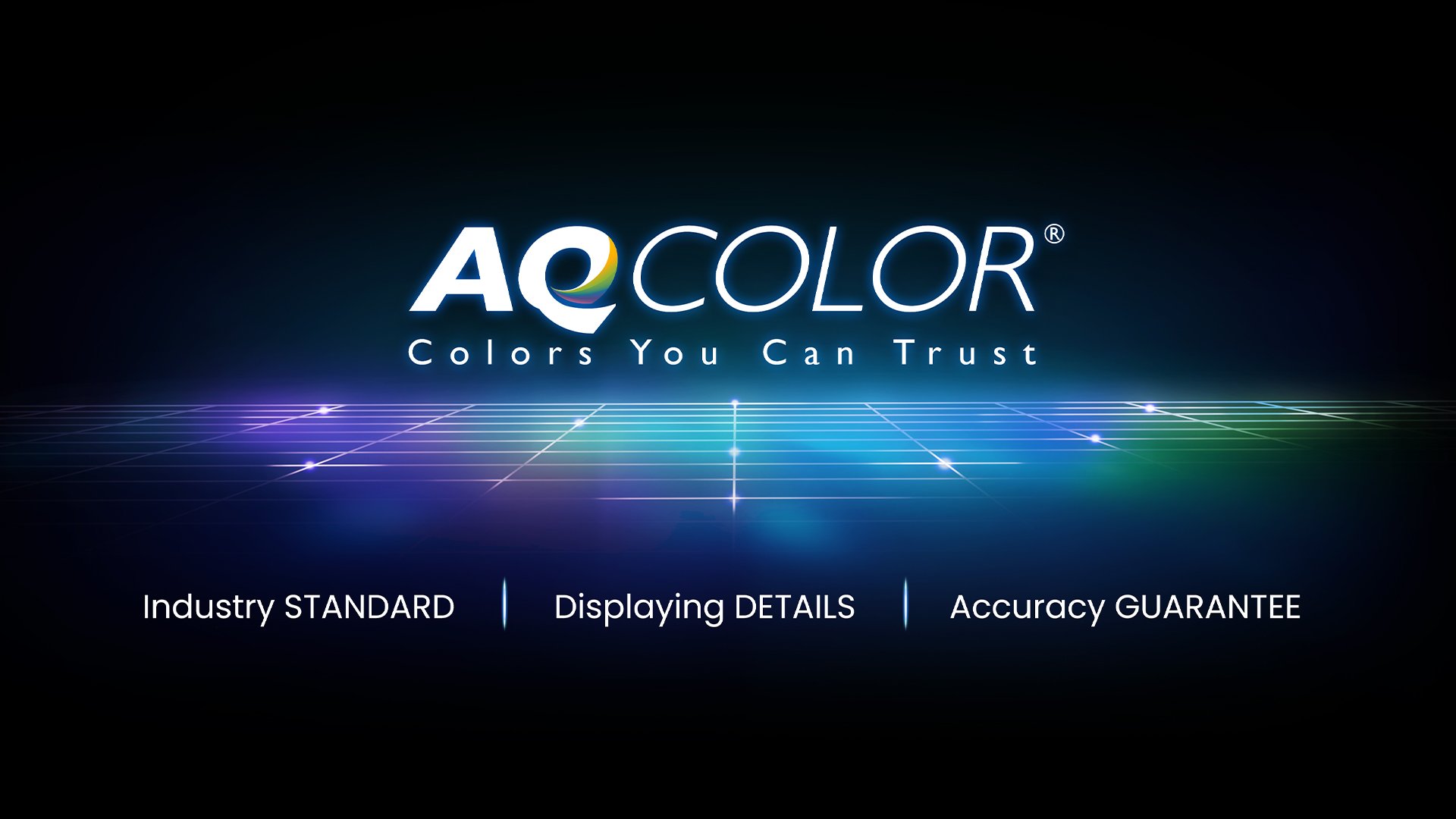
El monitor PD2705Q cubre los siguientes espacios de color: 100 % de sRGB y 100 % de Rec. 709 con increíble reproducción de color Delta E ≤ 3, lo que garantiza una precisión excelente y una seguridad absoluta del color.
Tecnología AQCOLOR de BenQ
Conmutador KVM
El diseño KVM del conmutador se empareja automáticamente con las señales de entrada.
¿Cómo se usa?USB-C
El puerto USB-C proporciona una transmisión de vídeo/audio/datos ultrarrápida y 65 W.
Diseño ergonómico
Crea cómodamente con tu monitor en la posición ideal.
DisplayPort MST
La tecnología Multi-Stream Transport permite ampliar las imágenes en múltiples pantallas con la salida DisplayPort.
Los dispositivos Mac® no admiten DisplayPort MST.
Display Pilot
El software Display Pilot te permite acceder a funciones sencillas de usar para el diseñador.
Display Pilot de BenQ
Certificación de TÜV Rheinland
TÜV Rheinland, certifica que las tecnologías Flicker-Free y Low Blue Light cuidan la visión humana.
Luz azul baja
La tecnología Low Blue Light filtra la luz azul dañina para proteger los ojos y mejorar la comodidad.
Flicker-Free™
La tecnología Flicker-Free™ elimina los parpadeos de la pantalla que se observan en los monitores LCD.
Tamaño de pantalla
27 pulgadas
27 pulgadas
31.5 pulgadas
Espacio de color
99% sRGB, 99% Rec.709
100% sRGB, 100% Rec.709
99% sRGB, 99% Rec.709
Resolución (máx.)
3840x2160
2560x1440
3840x2160
Delta E(avg)
≤3
≤3
≤3
HDR
HDR10
HDR10
HDR10
Preguntas frecuentes
Browse all related FAQsHow to reproduce a MacBook Pro’s colors on my BenQ monitor?
BenQ has developed a new M-Book mode to simulate the color specifications of the MacBook Pro on our monitors. Please click and follow the instructions below, or read on to learn more about this topic.
What is Delta E?
Delta E is used to evaluate perceived color differences. A delta less than 3.00 means that there is no big difference an average person could perceive. Please click and follow the instructions below, or read on to learn more about this topic.
How does KVM switch function?
Connect Computer 1 and Computer 2 to your monitor and the Computer 1 and Computer 2 will be identified. Then to switch the input video source is possible. Please click and follow the instructions below, or read on to learn more about this topic.